共计 523 个字符,预计需要花费 2 分钟才能阅读完成。
最近给电脑安装了 win11 ltsc 2024之后,办公速度和电脑的运行效率真的提升了很多,没有那么多累赘的功能异常好用。
但是,最近在查看图片的时候还是提示让使用画图,开什么玩笑,我是绝对不会用这个玩意查看图片的,其次又想起了 以前的默认的windows照片查看器,没有弹窗,没有广告。
下面是设置的方式:
win11图片默认打开方式设置方法
1、首先我们按下快捷键win r开启运行窗口输入指令regedit,按下回车确认。
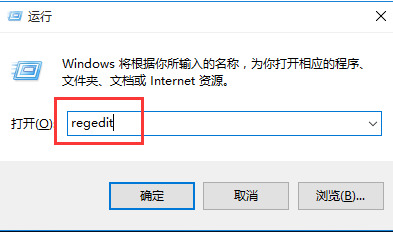
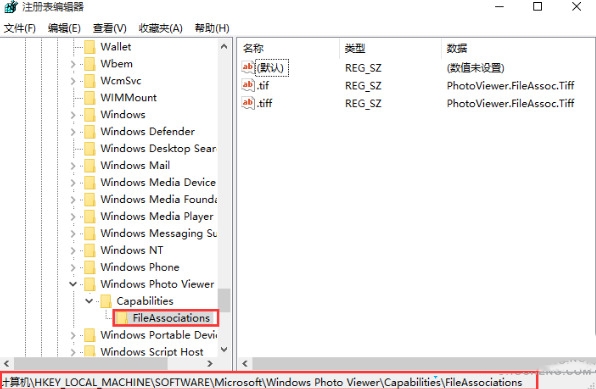
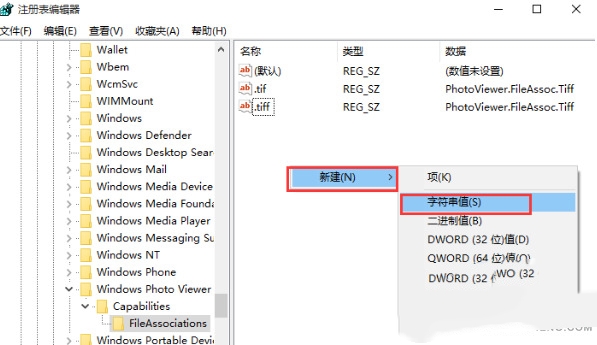
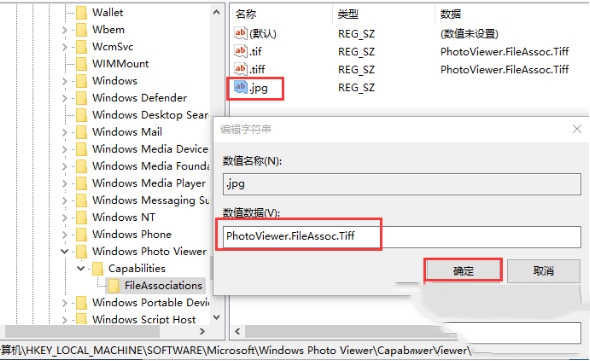

● 有话想说?点这里留下你的脚印吧!
● 版权所有,转载请注明出处!
正文完











